- 冒险村物语
- 英雄无敌3塔防
- 驾考家园手游
word2013怎么调整段落间距 word2013调整段落间距的方法
2017-07-10
word2013怎么调整段落间距 word2013调整段落间距的方法 我们的生活中越来越离不开电脑,但在使用电脑的过程中总会遇到各种各样的问题。知识屋致力于给电脑小白朋友们介绍一些简单常用问题的解决方法,这次给大家介绍的是word2013调整段落间距的方法。
调整段落间距的方法一:
步骤一:先将准备好的文档复制到Word2013中,如下图所示。
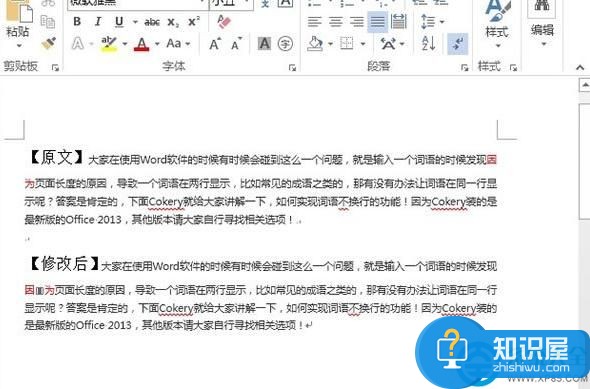
步骤二:复制文档,右击,在弹出的菜单中选择段落。
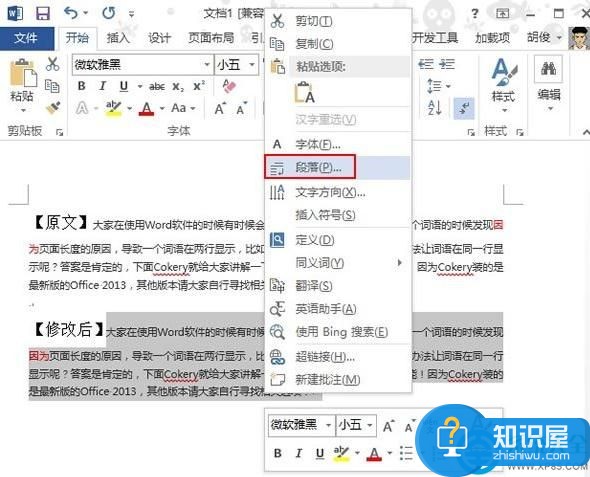
步骤三:我们切换到缩进和间距标签,单击行距,选择一种类型,然后手动设置值。
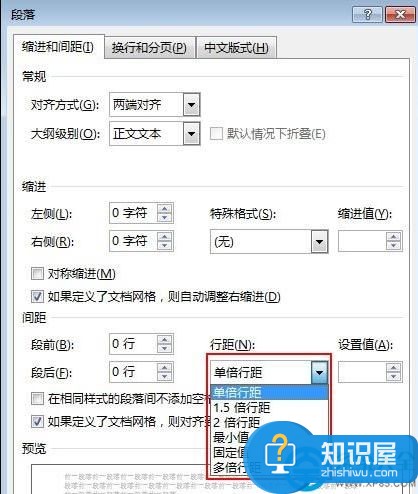
步骤四:确定之后,文档段落间距被拉大。
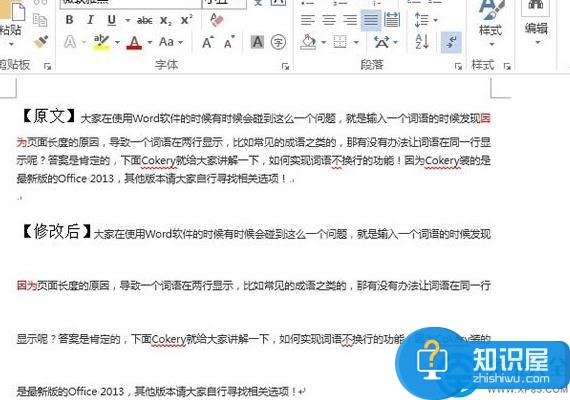
调整段落间距的方法二:“开始”选项卡中设置
步骤:选中需要设置间距的文本,在“开始”选项卡,“段落”组中单击“行和段落间距”按钮。在打开的列表中选择相应的命令即可。
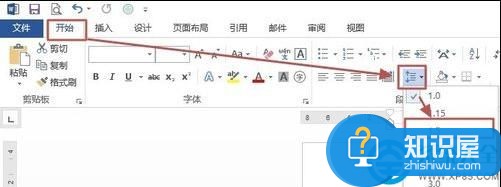
调整段落间距的方法三:“页面布局”选项卡中设置
步骤:选中需要设置间距的文本,“页面布局”选项卡,在“段落”组中调整“段前”和“段后”间距的数值。

以上就是为您介绍的word2013调整段落间距的方法,有兴趣的朋友可以试试以上方法,这些方法简单容易上手,希望对解决大家的问题有一定的帮助。
人气推荐
知识阅读
精彩推荐
- 游戏
- 软件
-

元气骑士国际服内置ee悬浮窗最新版(soul knight)下载v7.5.0 安卓官方正版
其它手游 514.4M
下载 -

腾讯围棋(野狐)手机版最新版下载v6.3.002 安卓版
其它手游 76.6M
下载 -

叶罗丽手游官方正版下载v25.0.3 安卓版
经营养成 697.8M
下载 -

宝宝学汉字识字认字app(宝宝巴士汉字)下载v9.86.20.92 安卓手机版
其它手游 178.7M
下载 -

御龙在天红包系统下载v1.414.0.1 安卓版
角色扮演 1.48G
下载 -

逃跑吧少年ios版下载v8.33.0 iphone手机版
其它手游 1G
下载 -
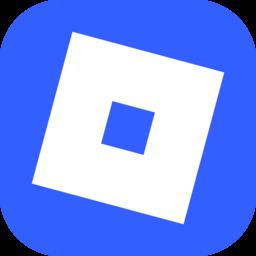
roblox国际服安装器下载v2.684.688 安卓手机版
经营养成 125.7M
下载 -

傲世西游ios版下载v2.121 iPhone版
其它手游 294M
下载
-
仙剑奇侠传iphone版下载v1.1.98 ios版
下载
-
物质与魔法最新版下载v2.57 安卓版
下载
-
物质与魔法测试服下载v2.57 安卓版
下载
-
上古修仙最新版下载v10.2.29 安卓版
下载
-
最强NBA官方版下载v1.55.662 安卓版
下载
-
逃跑吧少年官方正版手游下载v8.33.0 安卓2025手机版
下载
-
宝宝梦想小镇宝宝巴士最新版下载v9.87.00.00 安卓官方版
下载
-
宝宝爱刷牙宝宝巴士教育版下载v9.87.00.00 安卓版
下载










